이번 시간은 한컴오피스 한글 뷰어 다운로드 방법을 알려드리기 위한 정보성 포스팅을 해보도록 할 텐데 PC로 작업을 하거나 인터넷으로 자료 검색을 하다 보면 필요에 따라 한글 파일을 내려받게 되거나 메일 또는 메신저를 통해 파일을 전달받게 될 때가 있을 겁니다.
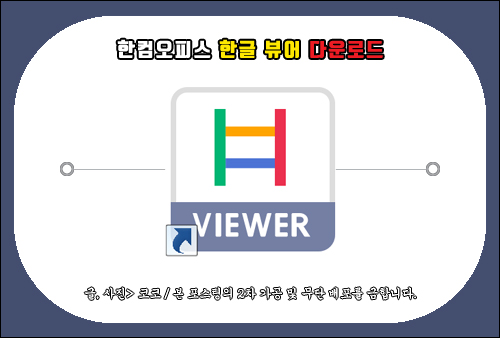
그렇지만 사용하는 컴퓨터에 문제가 있어 포맷을 했거나 다른 외부 장소에서 PC를 다루게 될 경우 한글 프로그램이 깔려있지 않은 상황일 수 있고 다운로드한 한글 파일을 열지 못하고 있어 난감했던 적이 있을 거에요.
물론 한글 프로그램을 앞으로 자주 사용할 예정이거나 편집 작업을 진행해야 될 경우 한글을 다시 설치하면 되겠지만 시간이 너무 오래 걸리기도 하고 파일을 열람하기 위해 한 번만 사용하면 되는 상황이라면 굳이 한글을 다시 깔 필요는 없는데요.
이럴 때 Viewer를 이용하면 작업된 문서를 쉽게 열 수 있고 어떤 내용인지 빠르게 확인하는 것이 가능하여 편리하게 사용할 수 있을 텐데 그런 의미에서 이번 포스팅을 통해 한컴오피스 한글 뷰어 다운로드 방법을 간단히 정리하여 알려드릴 테니 이 내용을 참고하면 업무 진행에 도움이 될 것입니다.
일단은 인터넷 검색창을 열고 '한글과컴퓨터'를 입력 후 찾으면 검색 결과에서 글로벌 소프트웨어의 리더, 한글과컴퓨터의 링크를 확인할 수 있는데 아래 카테고리를 보면 [다운로드 전체보기]가 있으니 클릭해서 상세 페이지로 이동해 주세요.

다운로드 전체보기가 열렸을 때 맨 밑으로 스크롤을 내리면 한컴오피스 Viewer가 OS별로 구분되어 있으니 사용 중인 PC에 맞는 걸 선택하면 되는데 저의 경우 Windows 컴퓨터를 사용하고 있기 때문에 운영체제> 공통에 있는 [다운로드] 표시를 눌렀습니다.(기업회원일 경우에는 별도의 승인 절차가 필요하다고 함)

창이 열리면 HOffice2022 Viewer 파일을 지정된 경로에 내려받을 수 있으니 한 번 더 [다운로드] 버튼을 누르면 되고 응답 후 연결되면 파일을 내려받게 될 테니 잠시 동안 기다려주세요.
완료되면 저장된 위치에 HOffice2022 Viewer 아이콘과 파일명이 표시될 것이므로 더블클릭해서 실행한 다음 허용하면 작은 창이 뜨면서 Extracting의 퍼센티지가 차가 될 테니 기다려줍니다.

이어서 ODF 불러오기/저장하기 및 PDF 불러오기의 작업을 원활하게 진행하기 위해선 Visual C++ 2013 Redistributable을 먼저 설치하고 한컴오피스 뷰어를 설치해야 된다고 안내할 테니 [확인]을 눌러주세요.

그러면 Microsoft Visual C++ 2013 Redistributable 창이 뜨게 되고 조금만 기다리면 Setup Progress 과정이 금방 완료될 것입니다.

이번엔 Windows Installer가 잠깐 표시된 후 한컴오피스 뷰어 설치 관리자를 시작할 수 있는 창이 나올 테니 [다음]을 눌러 넘어가고 설치 동의문으로 한컴오피스 뷰어 정보를 안내하는 내용이 나오는데 동의함 항목에 체크한 후 [다음]을 눌러주세요.

이어서 파일 연결로 뷰어를 사용해서 열 파일 형식을 선택할 수 있는데 한글 파일만 열면 될 경우 나머지 항목의 체크를 해제하고 한글만 체크되어 있는 상태에서 [다음]을 누르면 나머지 최종 설치 과정을 진행할 수 있습니다.

이제 제품을 등록하고 성공적으로 설치됐다고 알릴 테니 [설정]을 누르고 제품군의 실행 환경을 설정하라고 나오는데 직접 설정하고 싶으면 [사용자 설정]을 누르면 되고 그렇지 않고 그대로 진행하고 싶으면 [기본 값으로 설정]을 누르면 될 거예요.
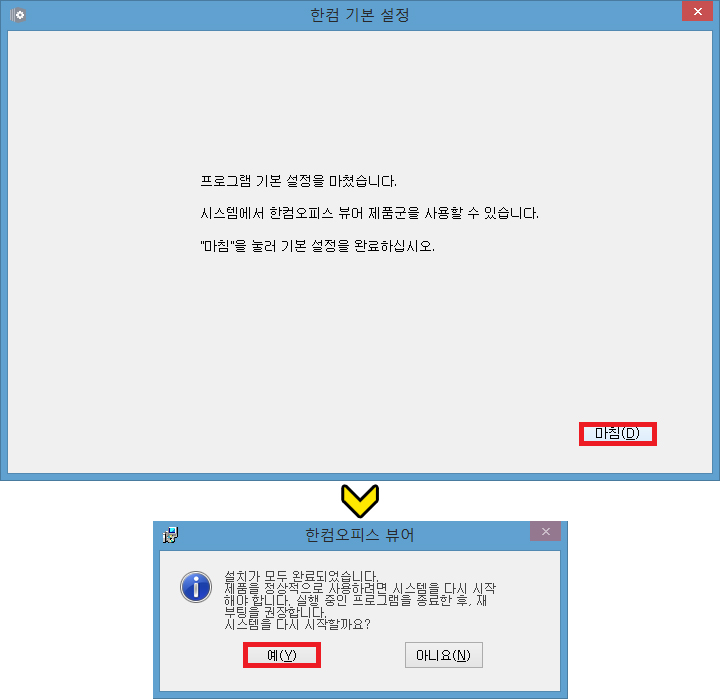
프로그램 기본 설정을 마쳤으니 시스템에서 HOffice2022 Viewer를 사용할 수 있다고 안내할 것이므로 [마침]을 눌러 기본 설정을 완료하면 되고 제품을 정상으로 사용하려면 시스템을 다시 시작해야 한다고 알리는데 이때 실행 중인 프로그램을 안전하게 저장하고 나서 종료한 후 재부팅을 권장하는 창에 [예]를 누르면 되겠습니다.
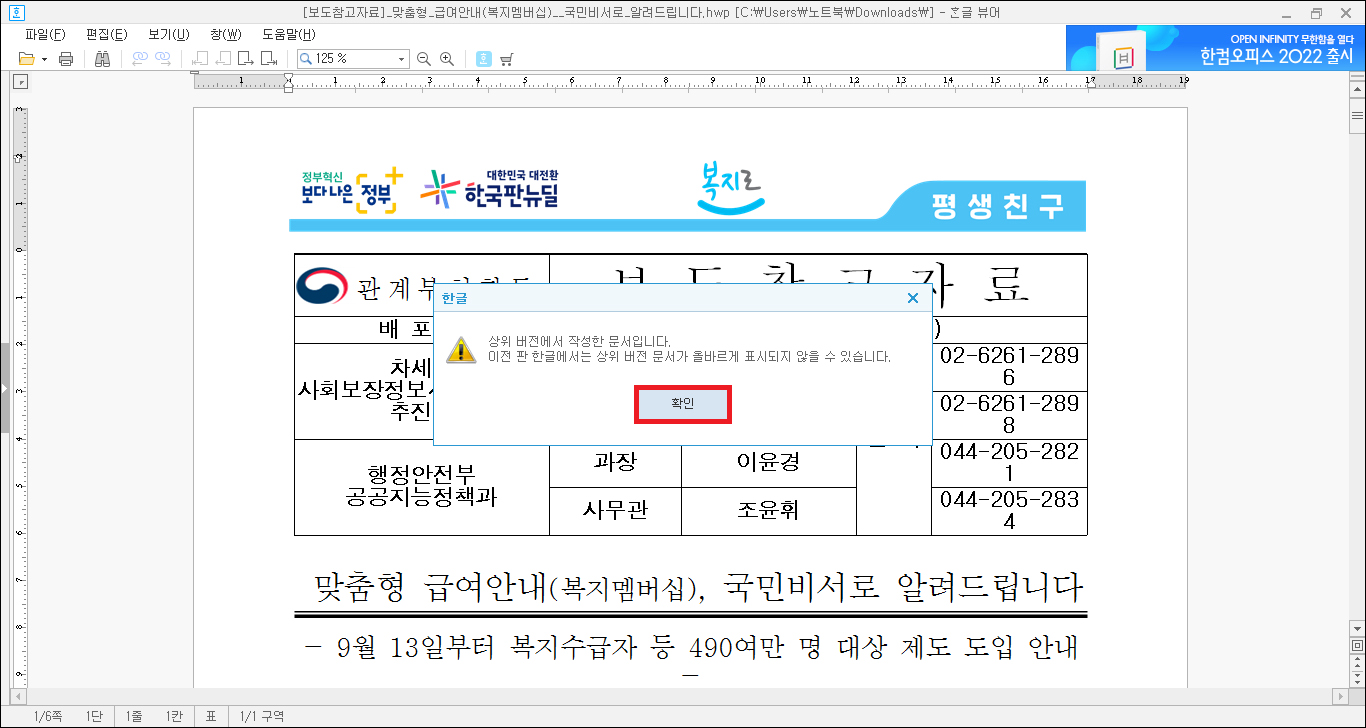
다시 시작한 상태에서 열고자 하는 문서를 우클릭한 다음 [연결 프로그램]에 마우스 커서를 올린 후 [HWP Viewer]를 선택하면 이런 구성을 갖춘 뷰어 창이 열리는 걸 볼 수 있을 것이며, 이전 판 한글에서는 상위 버전 문서가 올바르게 표시되지 않을 수 있다는 점을 안내할 테니 참고하면 될 거예요.
이처럼 한컴오피스 한글 뷰어 다운로드 방법은 별로 어렵지 않고 간단하니 누구나 쉽게 설치할 수 있을 것이며, 언제 어디서나 자유로운 문서 열기 환경을 제공하고 있으니 이용해 보면 만족스러움을 느끼게 될 것입니다.
위 내용은 작성일 기준으로 발행된 내용임을 알려드리며, 부디 이 포스팅이 알차고 유익한 정보가 되셨길 바라겠고 앞으로도 도움이 되는 최신 소식을 전해드리기 위해 노력하도록 할게요.
공감 하트(♥) 또는 SNS 등 다른 채널에 공유하거나 퍼가는 것은 괜찮지만 무단으로 허락 없이 내용이나 사진을 복사하여 사용할 경우 적법한 조치를 취하고 있으니 이런 부분은 주의해 주시고 보답해 준 분들은 진심으로 감사드립니다.
'정보나눔' 카테고리의 다른 글
| 카카오톡 채팅방 이름 변경하기 설정 방법입니다 (0) | 2021.12.24 |
|---|---|
| 농협카드 앱 이용내역 조회 방법 참고하세요 (0) | 2021.12.23 |
| 클립스튜디오 다운, 만화나 그림 그리기에 좋은 툴 알려드림 (0) | 2021.12.18 |
| 갤럭시 화면 자동꺼짐 해제 및 시간 변경 방법 (0) | 2021.12.16 |
| 빙그레 폰트, 예쁜 서체 다운로드 후 사용하는 법 (0) | 2021.12.15 |



